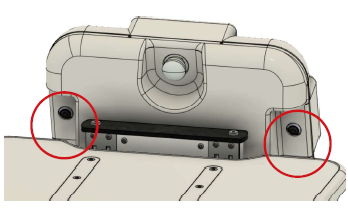文書の過去の版を表示しています。
Intruder設置
BUDDYの開梱
BUDDYには肩とお尻の部分に手をかけられる場所があります。
これ以外の場所、例えば首などを持つとBUDDYが破損するおそれがあります。
BUDDYは本体重量がおよそ30kgありますので、1人で作業するのは危険です。
必ず2名でBUDDYを持ち上げてください。
付属品
BUDDYには下記のものが付属しています。
必ず確認してください。
また、BUDDYの後頭部、あるいはバッテリキャップの内側に製造番号が記載されていますので、確認してください。
手動で移動
ロボットを移動する際は、必ず左右のブレーキ解除スイッチを同時に押しながら動かしてください。
ブレーキ解除スイッチを押している間はロボットのブレーキが解除され、軽く押すだけでロボットを動かせます。
スイッチを押さずに動かそうとしたり、片方のスイッチだけを押して動かしたりすると、モーターの寿命を早め、破損の恐れがあります。
スイッチを押しながら、ロボットを目的の場所まで動かします。
目的の場所に着いたら、ブレーキ解除スイッチを離します。
BUDDYの設置作業
SLAM移動においては、環境地図の作成の精度が走行精度に大きく影響します。
地図の精度によって走行性能が大きく変化するため、設置時においては目的地やその他設定と並んで環境地図スキャンが重要なウェイトを占めます。
地図作成時はBUDDYの隣に立つようにしてブレーキ解除ボタンを片手で押し、棚部を押さえつけるようにしてロボットがスリップしないように、そして通常歩く速度の半分以下の速度で動かします。
タブレットを使用したリモコン操作を行う場合は、ロボットに触れないようにします。
スキャン中はロボットが走行しうるエリアから全員出てもらうよう、協力してもらいましょう。
地図作成の流れ
- 最初に直線で一番長く走れる通路をまっすぐに1往復させ、基準をつくる
- 運用上進入しない箇所は無理に入らずに、一筆書きになるようにその他の場所をスキャンしていく
- 最初の直線(スタート地点でなくてもよい)に戻って地図を保存する
- 禁止領域を設定する(部屋の外は必ずすべて禁止領域に設定する)
- 目的地を追加する(できるだけロボットを動かして「現在地登録」から行う)
- 一度試験走行し、全目的地を走らせ迷走や目的地到達不能がでないことを確認する
- ユーザー様に目的地到達をみて頂き、目的地名称を含めて確認をとる
- オプション(一方通行・回避禁止・低速走行)などを設定する
環境スキャン(地図作成)
画面左上のアプリメニューから「SLAM地図アプリ」を選択します。
まずは、環境のスキャンを行います。
これは部屋の外形や椅子やテーブル、設備などの基本的には動かない障害物をロボットに覚えさせる作業です。
ロボットを手で押して部屋全体を移動してスキャンします。
「地図作成」ボタンをタップしてしばらくすると、下のような画面が表示されます。
現在Buddyがいる前方をスキャンした状態が表示されます。
中央付近にあるマークがBUDDYの現在位置です。
ブレーキ解除をボタンを押しながら移動してください。
ご自身がロボットの前方に立つと環境スキャンセンサを塞いでしまいますので、ロボットの右か左に立って、ロボットと並ぶようにして作業を行うとスムーズです。
なお、段差や隙間の走行のために、ロボットは前輪キャスタが上下に稼働するようになっています。
そのため、BUDDYを手で押している際にロボットが前に傾くことがあります。
傾いても転倒はしませんが、部屋のスキャンの角度が変わってしまいますので、できるだけロボットを水平に保つようにしてください。
必要なエリアを全てスキャンし終わると、地図作成の作業は終了です。
画面下部の「地図保存」ボタンをタップして、スキャンした地図を保存します。
地図に名前をつけ、「OK」ボタンをタップします。
地図名に使用できない文字がありますので、文字入力の制限(禁則文字)を参照してください。
地図アプリのトップ画面に戻ります。
今スキャンをした地図が「地図選択」メニューで選択された状態になります。
地図作成・編集のTIPSも参考にしてください。
地図上に作成可能な設定
| 目的地 | 目的地の位置 BUDDYの停止角度 目的地の名称 |
| 禁止領域 | BUDDYが立ち入ることのできない領域 禁止領域によって通路幅が90cm以下になると、BUDDYは移動が著しく制限されます |
| 優先経路 | 一方通行として設定すると、BUDDYは逆方向での移動はしません 優先経路として設定すると、BUDDYはできるだけ優先経路上を通ります |
| 低速走行区間 | 最低速度で走行します |
| 回避禁止領域 | 走行経路上に人がいる場合に回避して走行を続けるのではなく、停止して人がいなくなるのを待ちます 別ルートをいかずに待たせたい場合などにご利用ください |
地図作成アプリの画面で「地図選択」ポップアップから、編集したい地図を選択します。
「地図編集」ボタンをタップして、編集を開始します。

目的地の作成
目的地の登録は2種類の方法があります。 目的地は必ず壁から1m離してください
BUDDYを目的地へ連れていく
画面上で指定する
編集画面上で「描画不可」から「描画可能」へ変更します。
「目的地」のポップアップが使えるようになります。

地点編集・削除
設定した目的の編集ができます。
「地点編集」ボタンをタップすると、目的地の情報が画面右に表示されます。
編集したい目的地を選択し、座標、向きを修正します。
編集が終わったら「更新」ボタンをタップします。
編集した地点の内容が画面に反映されます。
また、「削除」ボタンをタップすると、選択されている目的地が削除されます。

禁止領域の作成
赤い多角形で囲まれた禁止領域内にBUDDYは侵入しません。
「描画不可」から「描画可能」に変更し、ポップアップから「禁止領域」を選択します。

タップした点を繋ぐように禁止領域を設定していきます。
禁止領域をきれいに閉じなくても、「確定」ボタンをタップすると禁止領域が閉じられます。

作成した禁止領域を削除するときは、「描画不可」の状態で削除したい禁止領域をタップして選択します。
選択された禁止領域は、青いガイドが表示されます。
「削除」ボタンを押すと、選択された禁止領域が削除されます。

優先経路・一方通行の作成
低速走行領域の作成
回避禁止領域の作成
BUDDYのお手入れ
 胸元、胸下、足(左右)、正面のセンサ、3Dカメラは安全なロボットの運用を保つために重要なセンサです。
胸元、胸下、足(左右)、正面のセンサ、3Dカメラは安全なロボットの運用を保つために重要なセンサです。
1週間~2週間に一度程度、エアダスターのスプレーでセンサ周りを掃除してください。
アルコール等を使用すると、センサ表面に拭き跡や液剤が残り、センサ感度が低下する恐れがありますので、きれいに拭き上げてください。
※アルカリ電解水・アルコール・中性洗剤等は、塗装が剥げないように注意しながらご使用ください
文字入力の制限(禁則文字)
| “ | ダブルクォーテーション | \ | バックスラッシュ | |
| / | スラッシュ | \b | バックスペース | |
| \f | 改ページ | \n | 改行 | |
| \r | キャリッジリターン | \t | タブ | |
地図作成TIPS
地図作成のチェックポイント
- 壁の厚みがほぼ均一であり、異様に太くなっているような箇所がないこと
- 壁が2重になったりクロスしたりする箇所がないこと
- 90度であるべき部屋の隅や柱の出っ張り、家具の形状などが90度でとれていること
- 細かなノイズがないかどうか、全体を拡大してよく確認する
環境スキャンTIPS
| スキャン中はロボットをゆっくり動かす | 高速で動かすとスキャン結果がずれます。 細い障害物の前では1〜2秒静止すると有効です。 |
| 床配線などを乗り越えないようにする | 乗り越えるような障害物はできる限り撤去する |
| 1m以下の狭い引き込みで旋回を連続させない | 走行しない場合はスキャンしない どうしてもスキャンする場合は最後にまわす |
| 弧を描いた動きをしない | できるかぎり直進とその場旋回でスキャンする |
目的地の作成TIPS
| 壁から可能であれば200mmは離す | |
| できるだけ走行してきた向きと同じ方向に停止させる | |
| 画面の向きと御客様がものを取られる向きを考えて停止角度を決める |
禁止領域TIPS
| 何もない空間を禁止領域にする場合は鋭角をつくらない | 角はできる限り丸める |
| 走行させないエリアは基本的には禁止領域にしておく | |
| 安全距離は広く取りすぎないで100mm程度にする | |
こんな時は
| 動き始めに迷うような動きをしてしまう | TIPS |
| 広い空間&回避禁止エリアで障害物がないのに一時停止してしまう | TIPS |
| 壁際ギリギリを攻めた時、壁に激突してしまう | TIPS |
| 直進方向からあい路に入る際に壁に激突して入れない | TIPS |
| 深い角度から曲がりながらあい路に入る際に壁に激突して入れない | TIPS |
| 円弧ではなく、旋回で角を曲がり移動時間が余分にかかってしまう | TIPS |
| 回避しながら壁に激突してしまう | TIPS |
| 特定の場所で必ず迷ってしまう | TIPS |
| 目的地付近で旋回を始めてから再度位置を調整してしまう | TIPS |
| 目的地付近で想定以上にずれて止まってしまう | TIPS |
| 何もないところを毎回よけるように動いてしまう | TIPS |
| 上記の場合で回避禁止にしたら動けなくなってしまう | TIPS |